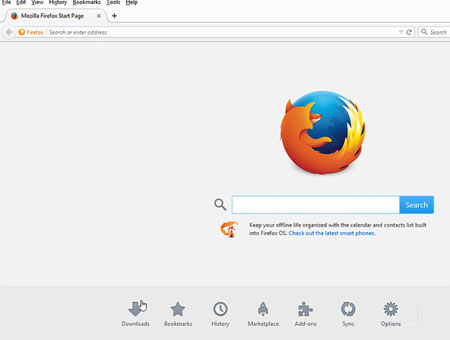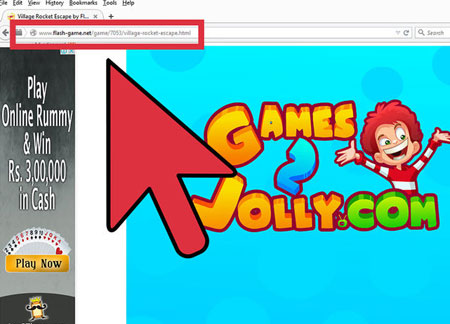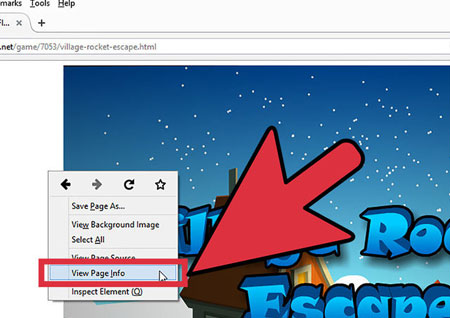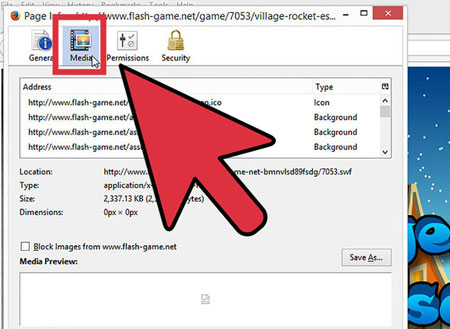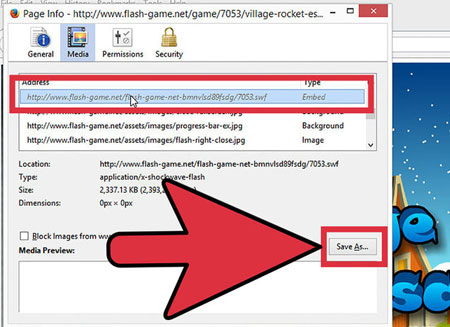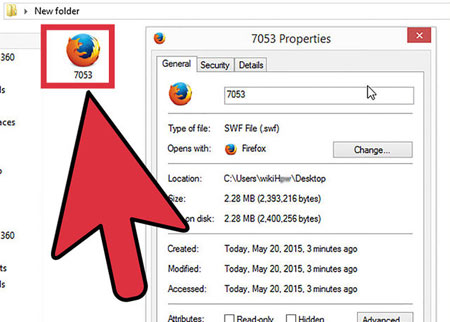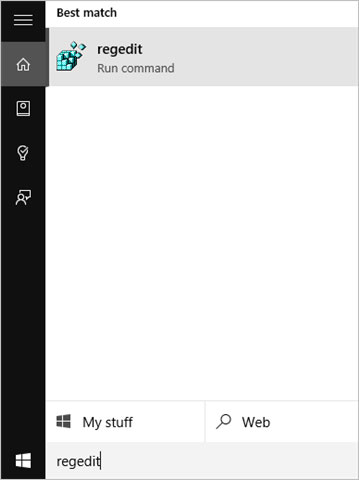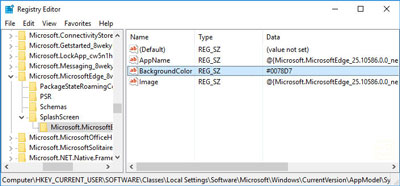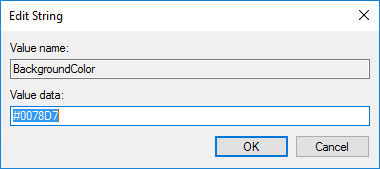قالب های فارسی وردپرس 5
این وبلاگ جهت دسترسی آسان شما عزیزان به قالب های برتر وردپرس به صورت فارسی تدوین و راه اندازی شده است.قالب های فارسی وردپرس 5
این وبلاگ جهت دسترسی آسان شما عزیزان به قالب های برتر وردپرس به صورت فارسی تدوین و راه اندازی شده است.ترفندهی ویندوز
انیمیشن های فلش شکل کلاسیکی از رسانه های اینترنت هستند و نوعا فقط از طریق یک وب سایت منتشر می شوند. اگر می خواهید این انیمیشن ها را در هرجایی که دوست دارید تماشا کنید، نیاز دارید که آن ها را در کامپیوتر خود ذخیره کنید. با این که ذخیره سازی یک انیمیشن فلش مانند ذخیره سازی یک فایل معمولی مشهود و ساده نیست، با استفاده از مرورگر مناسب قابل انجام است. مراحل زیر را دنبال کنید تا این کار را بیاموزید.
ذخیره کردن انیمیشن های فلش وب سایت
فایرفاکس را باز کنید. آدرس حاوی انیمیشن مورد نظرتان را در نوار آدرس فایرفاکس تایپ کنید، فایرفاکس آسان ترین مرورگر برای دانلود دایرکتوری فایل فلش از یک وب سایت است.
این روش درباره youtube، vimeo و دیگر سایت های مشابه کاربرد ندارد. این روش فقط برای انیمیشن های فلش و بازی های روی سایت ها است.
فایرفاکس آسان ترین مرورگر برای دانلود دایرکتوری فایل فلش از یک وب سایت است
وارد وب سایتی که حاوی انیمیشن موردنظرتان است شوید. وقتی که انیمیشن به طور کامل در فایرفاکس بارگذاری شد، روی صفحه راست کلیک کنید. اطمینان حاصل کنید که روی پس زمینه صفحه راست کلیک کرده باشید نه روی انیمیشن!
از منوی راست کلیک گزینه "View Page Info" را انتخاب کنید. این گزینه یک صفحه با اطلاعات دقیق درباره سایتی که در حال مشاهده آن هستید باز می کند. در بالای صفحه مجموعه ای از زبانه ها مشاهده می شود که اطلاعات مختلفی درباره سایت را نمایش می دهد.
مرورگر فایرفاکس
روی آیکن فیلم کلیک کنید. لیستی از تمام فایل های چندرسانه ای سایت مانند دکمه های گرافیکی و بنرها نمایش داده می شود. این لیست همچنین حاوی فایل .SWF انیمیشن نیز هست. در لیست روی ستون Type کلیک کنید تا لیست بر اساس نوع فایل ها مرتب شود.
دانلود فایل های فلش در فایرفاکس
فایل فلش را بیابید. فیلم فلش در فرمت .SWF است و با عنوان "Object" یا "Embed" در ستون Type درج شده است. اسم فایل معمولا مشابه تیتر انیمیشن در وب سایت است. آن را از لیست انتخاب کنید و گزینه "Save As …" را انتخاب کنید. اسم فایل را به دلخواه تعیین کرده و روی Save کلیک کنید.
فیلم را تماشا کنید. وقتی فیلم فلش را دانلود کردید، می توانید با هر مرورگری که فلش روی آن نصب است، آن را باز کرده و تماشا کنید. زمانی که برای اولین بار فایل را باز می کنید، ممکن است ویندوز از شما بخواهد که برنامه ای را برای باز کردن فایل تعیین کنید. اگر مرورگر شما در لیست برنامه های پیشنهادی نیست، از گزینه browse فایل اجرایی مرورگر را از کامپیوتر خود انتخاب کنید. بسیاری از برنامه های مرورگر در فولدر Program Files در درایو ویندوز (معمولا درایو C)، در فولدری با نام کمپانی سازنده مرورگر ( Google، Mozilla و ...) قرار دارند .
همچنین می توانید برای باز شدن فایل، آن را گرفته و داخل مرورگر بکشید تا فایل باز شود.
نکات:
انیمیشن فلش معمولا با پسوند .swf یا .flv خاتمه می یابد، گرچه ممکن است پسوند متفاوتی داشته باشد.
زمانی که فایل فلش را ذخیره کردید، می توانید آن را با یک مرورگر وب یا با برنامه مخصوص اجرای فایل های انیمیشن فلش ( مانند Adobe Flash Player یا Adobe Shock Wave) باز کنید.
هنگام اجرای مرورگر وب Microsoft Edge، برای چند لحظه یک صفحهی آبیرنگ با نشان این مرورگر ظاهر میشود. با استفاده از این ترفند، شما میتوانید رنگ پشتزمینهی این صفحه که اصطلاحاً Splash نام دارد را با استفاده از رجیستری ویندوز تغییر دهید. در این ترفند به نحوهی انجام این کار میپردازیم.
برای این کار ابتدا در منوی Start ویندوز عبارت regedit را تایپ کرده و Enter بزنید.
مرورگر Edge یکی از جذابترین ویژگیهای موجود در ویندوز ۱۰ به شمار میرود
سپس به مسیر زیر بروید:
HKEY_CURRENT_USER\SOFTWARE\Classes\Local Settings\Software\Microsoft\Windows\CurrentVersion\AppModel\SystemAppData\Microsoft.MicrosoftEdge_8wekyb3d8bbwe\SplashScreen\Microsoft.MicrosoftEdge_8wekyb3d8bbwe!MicrosoftEdge
در محدودهی سمت راست پنجره، بر روی BackgroundColor دوبار کلیک کنید.
خواهید دید که مقدار #0078D7 در قسمت Value data به چشم میخورد. این عبارت در واقع کد HEX رنگ آبی است. شما کافی است کد HEX رنگ دلخواه خود را جایگزین کد موجود کنید. برای دریافت کد HEX رنگ مورد نظر خود میتوانید به http://www.w3schools.com/colors/colors_picker.asp مراجعه نمایید.
تغییر رنگ صفحه ی ورود مروگر Edge
به عنوان مثال در صورتی که از کد #aabbcc برای رنگ خاکستری استفاده کنیم، ظاهر صفحهی اولیهی مرورگر Edge به صورت زیر درخواهد آمد:
رپورتاژ اعلان تازه تبلیغاتی است که، به هدف آگهی دادن و اطلاع رسانی از برند بخصوصی از کسب و کار بر روی سایت های خبری و پر بازدید منتشر می شود.
متن اعلان به گونه ای تنظیم می شود که علاوه بر توضیح برند و سوداگری شما واژه ها کلیدی مرتبط با کسب و کارتان را در بر دارد، که این کمک شایانی به رتبه سایت شما در موتور جستجو می کند.
بهتر است برای متن رپورتاژ خود از عنوان پسندیده و جذاب کاربرد کنید، تا مخاطب نسبت به احضار نوشتار شما اشتیاق داشته باشد در ضمن، جملاتی که مقاله خود را با آن آغاز می کنید زیاد در جذب مخاطب تاثیر گذار خواهد بود.
سعی کنید مطالبی که در رپورتاژ آگهی خویش درج می کنید صحت داشته و با راستی-راستگویی باشد تا مخاطب بتواند به شما اعتماد کند. شما با درج کلمات کلیدی و هایپر لینک های مرتبط بیننده را به سایت خود برگشت دادن می دهید که با وجود روش های زیاد زیادی که برای تبلیغات اعلان موجود است این روش یکی از شیوه های موثر با بازدهی زیاد بالا می باشد که با پروا به، فاکتور های رتبه بندی موجود در موتورهای جستجو مایه بهتر شدن سئو سایت شما و بالا رفتن رتبه سایت شما در موتورهای جستجو می شوند و همینطور برای برند شما نیز تبلیغ محسوب می شود.
با ایجاد هایپر لینک و پیوند دادن صفحه رپورتاژ به سایت اصلی خویش در سایت های معتبر بواسطه رپورتاژ اعلان و استفاده از کلمات پسندیده با کسب و کار، به روند شفا سئوی سایت خود کمک می کنید.
مزایا و ویژگی های رپورتاژ آگهی:
رپورتاژ اعلان از این جهت که همچون مقالات در درون سایت های تبلیغاتی باقی می ماند، حذف نمی شود و مانا و کارساز خواهد بود. مزایا و ویژگی های رپورتاژ آگهی اعلان در سایت های خبری پر بازدید نوعی تبلیغ غیر مستقیم است، شما با درج اعلان و مقاله درباره مطلبی پیوسته با سوداگری خویش بصورت غیر مستقیم به تبلیغ می پردازید و بیننده با پروا به اعتبار سایتی که رپورتاژ در آن درج شده به آگهی شما اعتماد و پروا خواهد کرد.
از نظر هزینه نسبت به بسیاری از روش های تبلیغاتی پسندیده تر است و بازخورد بالاتری دارد.
به واسطه ی لینکی که در رپورتاژ خویش پیمان می دهیم مخاطب را به سایت خود هدایت می کنیم.
تاریخچه پیدایش کامپیوتر
تاریخچه کامپیوتر
نخستین ماشین محاسبه ماشین مکانیکی ساده ای بود که بلز پاسکال آن را ساخته بود و به وسیله چند اهرم و چرخ دنده، می توانست عملیات جمع و تفریق را انجام بدهد. پس از آن لایب نیتز با افزودن چند چرخ دنده به ماشین پاسکال ماشینی ساخت که میتوانست ضرب و تقسیم را هم انجام بدهد و آن را (ماشین حساب) نامید.
بعدها چارلز بابیج ماشینی برای محاسبه چند جمله ای ها ابداع کرد که آن را ماشین تفاضلی نامیدند و سپس به فکر ساخت وسیله ی محاسباتی کاملتری افتاد که می شد به آن (برنامه) داد این ماشین شباهت فراوانی به کامپیوترهای امروزی داشت و به همین دلیل نام بابیج به عنوان پدر کامپیوتر در تاریخ باقی مانده است.
در گذشته دستگاههای مختلف مکانیکی سادهای مثل خطکش محاسبه و چرتکه، نیز کامپیوتر خوانده میشدند. در برخی موارد از آنها بهعنوان کامپیوتر آنالوگ نام برده میشود. چراکه برخلاف کامپیوتر رقمی، اعداد را نه بهصورت اعداد در پایه دو بلکه بهصورت کمیتهای فیزیکی متناظر با آن اعداد نمایش میدهند. چیزی که امروزه از آن بهعنوان «کامپیوتر» یاد میشود در گذشته به عنوان «کامپیوتر رقمی (دیجیتال)» یاد میشد تا آنها را از انواع «کامپیوتر آنالوگ» جدا سازند.
کامپیوتر یکی از دو چیز برجستهای است که بشر در سدهٔ بیستم اختراع کرد. دستگاهی که بلز پاسکال در سال ۱۶۴۲ ساخت اولین تلاش در راه ساخت دستگاههای محاسب خودکار بود. پاسکال آن دستگاه را که پس از چرتکه دومین ابزار ساخت بشر بود، برای یاری رساندن به پدرش ساخت. پدر وی حسابدار دولتی بود و با کمک این دستگاه میتوانست همه اعداد شش رقمی را با هم جمع و تفریق کند.
لایبنیتز ریاضیدان آلمانی نیز از نخستین کسانی بود که در راه ساختن یک دستگاه خودکار محاسبه کوشش کرد. او در سال ۱۶۷۱ دستگاهی برای محاسبه ساخت که کامل شدن آن تا ۱۹۶۴ به درازا کشید. همزمان در انگلستان ساموئل مورلند در سال ۱۶۷۳ دستگاهی ساخت که جمع و تفریق و ضرب میکرد.
در سده هیجدهم میلادی هم تلاشهای فراوانی برای ساخت دستگاههای محاسب خودکار انجام شد که بیشترشان نافرجام بود. سرانجام در سال ۱۸۷۵ میلادی استیفن بالدوین نخستین دستگاه محاسب را که هر چهار عمل اصلی را انجام میداد، به نام خود ثبت کرد.
از جمله تلاشهای نافرجامی که در این سده صورت گرفت، مربوط به چارلز بابیچ ریاضیدان انگلیسی است. وی در آغاز این سده در سال ۱۸۱۰ در اندیشهٔ ساخت دستگاهی بود که بتواند بر روی اعداد بیست و شش رقمی محاسبه انجام دهد. او بیست سال از عمرش را در راه ساخت آن صرف کرد اما در پایان آن را نیمهکاره رها کرد تا ساخت دستگاهی دیگر که خود آن را دستگاه تحلیلی مینامید آغاز کند.
او میخواست دستگاهی برنامهپذیر بسازد که همه عملیاتی را که میخواستند دستگاه بر روی عددها انجام دهد، قبلا برنامهشان به دستگاه داده شده باشد. قرار بود عددها و درخواست عملیات بر روی آنها به یاری کارتهای سوراخدار وارد شوند. بابیچ در سال ۱۸۷۱ مرد و ساخت این دستگاه هم به پایان نرسید.
کارهای بابیچ به فراموشی سپرده شد تا این که در سال ۱۹۴۳ و در بحبوحه جنگ جهانی دوم دولت آمریکا طرحی سری برای ساخت دستگاهی را آغاز کرد که بتواند مکالمات رمزنگاریشدهٔ آلمانیها را رمزبرداری کند. این مسئولیت را شرکت IBM و دانشگاه هاروارد به عهده گرفتند که سرانجام به ساخت دستگاهی به نام ASCC در سال ۱۹۴۴ انجامید.
این دستگاه پنج تنی که ۱۵ متر درازا و ۲٫۵ متر بلندی داشت، میتوانست تا ۷۲ عدد ۲۴ رقمی را در خود نگاه دارد و با آنها کار کند. دستگاه با نوارهای سوراخدار برنامهریزی میشد و همهٔ بخشهای آن مکانیکی یا الکترومکانیکی بود از زمان کامپیوتر های اولیه که در سال ۱۹۴۱ ساخته شده بودند تا کنون فناوریهای دیجیتالی رشد زیادی نمودهاست.
انواع کامپیوتر (رایانه)
کامپیوتر ها به چهار دسته ابر کامپیوتر ها، کامپیوترهای بزرگ، کامپیوتر های کوچک، ریز کامپیوتر ها تقسیم می شوند. کامپیوتر ها از نظر نوع پردازش داه ها به سه نوع / کامپیوتر های آنالوگ، کامپیوتر های دیجیتال و کامپیوتر های ترکیبی تقسیم می شوند.
- ابر کامپیوترها
ابرکامپیوتر (در زبان انگلیسی: Supercomputer) به کامپیوتری اطلاق میگردد که در زمان معرفی آن در زمینه میزان ظرفیت محاسبه در واحد زمان در دنیا پیشرو باشد. این عبارت برای اولین بار توسط مجله «نیویورک ورلد» برای اشاره به جدولسازهای آیبیام در دانشگاه کلمبیا به کار رفت.
تاریخچه صنعتی ابرکامپیوتر

واژه ابر کامپیوتر برای اولین بار توسط مجله «نیویورک ورلد»به کار رفت
سوپرکامپیوترهایی را که در دههٔ ۱۹۶۰ ساخته و ارائه شدند سیمور کری از بنگاه کنترل اطلاعات (CDC) طراحی کرده بود و تا دههٔ ۱۹۹۰ هم بازار در دست این سوپرکامپیوترها بود. زمانی که سیمورکری جدا شد و رفت تا شرکت خودش به نام تحقیقات سیمور را راه اندازی و اداره کند با طرح های جدیدش بازار سوپرکامپیوترها را در دست گرفت و تا پنج سال (۱۹۸۵-۱۹۹۰) یکه تاز بازار ابرمحاسبه بود. خود کری هرگز واژهٔ سوپرکامپیوتر را استفاده نکرد و کمتر کسی به خاطر دارد، او تنها کلمهٔ کامپیوتر را استفاده میکرد.
در سال ۱۹۸۰ هم زمان با ظهور بازار مینی کامپیوترها که یک دهه قبل به وجود آمده بودند تعداد زیادی رقبای کوچک وارد بازار شدند. اما بسیاری از این ها در دههٔ ۱۹۹۰ با بروز مبارزات بازار سوپرکامپیوتر حذف شدند. امروزه سوپرکامپیوترها طراحی های سفارشی کم نظیری هستند که شرکت های صنعتی مثل IBM و hp تولید میکنند. همان شرکت هایی که بسیاری کمپانی های دههٔ ۹۰ را خریدند تا از تجربه شان استفاده کنند. البته بنگاه کری هنوز به صورت حرفهای به ساخت سوپرکامپیوتر ادامه میدهد. اصطلاح سوپرکامپیوتر چندان پایدار و ثابت نیست. ممکن است سوپرکامپیوتر امروز فردا تبدیل به یک کامپیوتر معمولی شود.
اولین دستگاههای CDC پردازندههای نردهای (اسکالر) خیلی سریع بودند؛ ده برابر سریع تر از سریع ترین ماشین های سیر شرکت ها. در دههٔ ۱۹۷۰ اکثر سوپرکامپیوترها به انجام محاسبات برداری پرداختند و بسیاری رقبا و تولید کنندگان جدید پردازندههای خودشان را با قیمت پایین با همان روش کار به بازار ارائه کردند تا در بازار حاضر شوند. در ابتدا و میانهٔ دههٔ ۱۹۸۰ کامپیوترهایی با پردازندههای اندک برداری که به صورت موازی کار میکردند تبدیل به استاندارد شدند.
هر ماشینی معمولا چهارده تا شانزده پردازندهٔ برداری داشت. در اواخر دهٔ ۱۹۸۰ و ۱۹۹۰ مجددا توجهها از پردازندههای برداری به سیستم های پردازندهٔ موازی معمول معطوف شد که هزاران ریزپردازنده معمولی داشتند و برخی از آن ها نمونههای آماده و برخی هم سفارش های مشتریان بودند (در اصطلاح کاری این را حملهٔ میکروهای کشنده می نامند).
امروزه طرح های موازی بر اساس میکروپروسسورهای آمادهٔ نوع سرور ساخته میشوند از جمله power pc, Itanium, x86-64 و مدرن ترین سوپرکامپیوترها بسته (کلاستر) های کامپیوتری با تنظیمات دقیق هستند که پردازندههای کم حجم و رابط های داخلی سفارشی و بسته به مورد دارند.
- کامپیوتر های بزرگ و کوچک (چند کاربر و تک کاربر)
مینی کامپیوتر یا کامپیوتر کوچک واژه ای منسوخ برای گونه ای از رایانه است که محدوده ی میانی طیف ماشین های محاسبه، میان بزرگترین سیستم های چند کاربره کامپیوتر های بزرگ و کوچکترین سیستم های تک کاربره ( ریز کامپیوتر ها یا کامپیوتر های شخصی)، را تشکیل می دهد. کلمه های جدید تر برای این ماشین ها شامل سیستم های میانی (در IBM)، ایستگاه کاری (در Sun Microsystems و LINUX/Linux عمومی) و خدمتگذار می شود.
تاریخچه مینی کامپیوترها
واژه ی مینی کامپیوتر در دهه ۱۹۶۰ برای توصیف رایانه های کوچک نسل سوم که بر فن آوری ترانزیستور و حافظه ی هسته ای بنا شده بود گسترش یافت. در مقایسه با کامپیوتر های بزرگ که معمولاً تمام اتاق را پر می کنند آنها معمولاً چند قفسه بیشتر جا ی نمی گرفتند. اولین مینی کامپیوتر موفق PDP-8 دوازده بیتی شرکت Digital Equipment Coporation بود که هنگام شروع به کار در سال ۱۹۶۴م از ۱۶۰۰۰ دلار امریکا به بالا قیمت داشت.

واژه ی مینی کامپیوتر در دهه ۱۹۶۰ برای توصیف رایانه های کوچک نسل سوم به کار رفت
با ظهور ریز کامپیوتر ها در دهه ۱۹۷۰، مینی کامپیوترها فضای میان ریز کامپیوتر های کم توان و کامپیوتر های بزرگ پر ظرفیت را پر کرد. در آن زمان ریز کامپیوتر ها ماشین های تک کاربره ی نسبتاً ساده ای بودند که از سیستم عامل های ساده ی program launcher مانند CP/M یا DOS استفاده می کردند، در حالی که مینی کامپیوترها سیستم های قوی تری بودند که از سیستم عامل های چند وظیفه ای و چند کاربره مانند VMS و یونیکس استفاده می کردند. مینی کامپیوترهای کلاسیک رایانه هایی ۱۶ بیتی بوند، در حالی که به مینی های ۳۲بیتی با کاربری بالا تر اغلب ابر مینی می گفتند.
عرضه نخستین کامپیوتر شخصی

واژه "کامپیوتر شخصی" نخستین بار توسط شرکت هولت پکارد به کار رفت
شرکت هولت پکارد، برای نخستین بار، واژه "کامپیوتر شخصی" را در تبلیغی برای ماشین حساب 911A در مجله ساینس معرفی کرد.
عرضه نخستین ریزپردازنده برای فروش
اینتل، نخستین ریزپردازنده تجاری را با نام 4004 عرضه میکند. این ریزپردازنده شامل 2300 ترانزیستور و تقریباً با قدرت رایانه ENIAC است. این ماشین سرعتی معادل 108 کیلوهرتز یعنی 2000 بار آهستهتر از تراشههای امروزی داشت و برای ماشین حساب Busicom طراحی شد.
کامپیوتر شخصی Altair 8800
اگرچه Altair 8800 نخستین کامپیوتر شخصی محسوب نمیشود، ولی فروش چندهزاری آن در نخستین سال فروش، موفقیتی دور از انتظار بود. این کامپیوتر شخصی نخستین ماشینی بود که نرمافزار مایکروسافت Altair BASIC را فعال کرد. این ماشین مانند یک گیت از طریق نشریه Popular Electronics فروخته شد.
عرضه کامپیوتر Apple1

برای کار با کامپیوتر Apple1 کاربران باید یک نمایشگر و صفحه کلید به آن اضافه میکردند
کامپیوتر شخصی Apple1 توسط استیو ووزنیاک (Steve Wozniak) طراحی شد. این کامپیوتر برای نخستین بار در کلوپ رایانه Homebrew در پالوآلتو به نمایش درآمد. استیو جابز دوست ووزنیاک پیشنهاد فروش این کامپیوتر را داد و در جولای 1976 آن را به قیمت 666.66 دلار به فروش رساند. از این کامپیوتر حدود 200 دستگاه تولید شد. برای کار با این رایانه کاربران باید یک نمایشگر و صفحه کلید به آن اضافه میکردند.
شرکت IBM تجارت کامپیوتر شخصی خود را راهاندازی کرد.
شرکت IBM کامپیوتر 5150 نخستین رایانه شخصی رومیزی خود را معرفی کرد. این نخستین تلاش شرکت برای معرفی یک کامپیوتر شخصی نبود، اما موفقترین آنها بود. این ماشین تنها 16 کیلو حافظه داشت و از کاستهای صوتی برای بارگذاری و ذخیره اطلاعات دادهها استفاده میشود. بسیاری براین باورند که این ماشین آغازی انفجاری در انقلاب کامپیوتر های شخصی است.
تاریخچه کامپیوتر در ایران
ورود کامپیوتر به ایران حدود 10 سال پس از ظهور کامپیوتر در کشور های صنعتی بود
تاریخچه کامپیوتر در ایران را می توان به چهار دوره تقسیم کرد :
1. پیدایش کامپیوتر: کامپیوتر در سال ۱۳۴۱ وارد ایران شد. بدین ترتیب پیدایش کامپیوتر در ایران تقریبا ۱۰ سال بعد از ظهور کامپیوتر در کشور های صنعتی بود.
2. توسعه کامپیوتر: دوره توسعه کامپیوتر از سال ۱۳۵۰ در ایران آغاز و تا سال ۱۳۶۰ ادامه یافت. این دوره همراه با رقابت زیاد برای خرید سخت افزار، پیاده سازی سیستم های عظیم نرم افزری، استخدام هر چه بیشتر نیروی انسانی و دنبال کردن برنامه های جامع با توجه به واقعیت های فنی نیروی انسانی کشور بود.
3. بازنگری کامپیوتر: با ظهور انقلاب اسلامی, در زمینه کامپیوتر نیز تغییر و تحولاتی صورت گرفت و در نهایت تا سال ۱۳۵۹ یک سری بازنگری کلی انجام شد.
4. بلوغ و رشد کامپیوتر در ایران: پس از بازگشایی دانشگاه ها در سال ۱۳۶۲ مرحله بعدی رشد کامپیوتر آغاز شد و هر دو شاخه نرم افزار و سخت افزار توسعه فراوانی یافتند. از مهمترین کارهای این دوره می توان پردازش زبان و خط فارسی را نام برد.
همانطور که میدانید از مدتها پیش ویندوز 10 بهطور رسمی منتشر شد و بهصورت رایگان در قالب بسته بهروزرسانی در اختیار کاربران ویندوزهای 7، 8 و 8.1 قرار گرفته است.
بهروزرسانی رایگان، تبلیغات گسترده و اعمال تغییرات متعدد در این نسخه از ویندوز نیز موجب شده است تا کاربران زیادی به استفاده از آن روی آورند، اما بسیاری از این کاربران به محض بهروزرسانی به ویندوز 10 و برقراری اولین اتصالات اینترنتی خود با افت شدید سرعت اینترنت مواجه شدهاند. شما نیز با این تغییر و این افت محسوس سرعت مواجه شدهاید؟
آیا میدانید در مواردی امکانات جدید ویندوز 10 پهنای باند اینترنتی شما را سرقت کرده و در بخشهایی نیز ترافیک اینترنتی شما بیهوده و بدون اجازه مصرف میشود؟ اگر میخواهید ارتباطات اینترنتی ویندوز 10 را بهبود ببخشید و با ممانعت از هدر رفت ترافیک و پهنای باند ارتباط اینترنتی خود سرعت را تا بیش از 80 درصد افزایش دهید با ما همراه شوید.
بهروزرسانیهای خودکار
طبق اعلام مایکروسافت، ویندوز 10 آخرین نسخه از سری ویندوز خواهد بود، اما این به معنای آن نیست که بهروزرسانی جدیدی برای این ویندوز منتشر نمیشود، بلکه مایکروسافت بر این عقیده است که تمام بهروزرسانیهای موردنیاز و حتی تغییرات بزرگ در سیستمعامل ویندوز در قالب بستههای بهروزرسانی برای ویندوز 10 عرضه میشود و ویندوز جدیدتری عرضه نخواهد شد. مایکروسافت برای دستیابی به این هدف و بهرهمندسازی کاربران از آخرین بهروزرسانیها بهطور پیشفرض قابلیت بهروزرسانی در ویندوز را فعال کرده و غیرفعال کردن آن را نیز با محدودیتهایی مواجه کرده است.
بسیاری از کاربران نیز بهدلیل آشنایی نداشتن با روش غیرفعالسازی بهروزرسانیها، آن را به حال خود رها کرده و به این ترتیب ترافیک اینترنتی خود را برای دانلود بستههای بهروزسانی از دست میدهند و در مواردی که دانلود بستههای بهروزرسانی در حال انجام است با افت سرعت اینترنت مواجه میشوند.
برای غیرفعال کردن بهروزرسانی خودکار باید از روشهای غیرمعمولی کمک بگیرید که معمولا در صفحه ترفند آنها را معرفی میکنیم. در این شرایط نیز یکی از دو روش زیر را به شما پیشنهاد میکنیم:
استفاده از Group Policy Editor
1- کلیدهای Start+R را از روی صفحهکلید فشار داده و عبارت gpedit.msc را تایپ کرده کلید اینتر را فشار دهید.
2- در پنجره Group Policy Editor مسیر زیر را دنبال کنید:
Computer Configuration>
Administrative Templates>
All Settings
3- Configure Automatic Updates را پیدا کرده و پس از دوبار کلیک روی آن، گزینه Disabled را انتخاب و Apply کنید.
4- برای بررسی اعمال تغییرات، از بخش تنظیمات ویندوز (Settings) به بخش Windows update رفته و در ادامه گزینه Advanced Options را کلیک کنید. چنانچه تغییرات بهدرستی اعمال شده باشد بهروزرسانی خودکار در وضعیت Never check for updates، (not recommended) قرار دارد.
استفاده از سرویسها
1- روی منوی استارت کلیک کرده و پس از جستجوی عبارت services کلید اینتر را فشار دهید.
2- در پنجره سرویسها میتوانید گزینه Windows Update را پیدا کرده و روی آن دوبار کلیک کنید.
3- در بخش Startup type گزینه Disable را انتخاب کرده و پس از کلیک روی Stop، گزینه OK را برای اعمال تغییرات کلیک کنید.
4- با اجرای این عملیات هرگاه بخواهید عملیات بررسی برای بهروزرسانی را اجرا کنید با خطا مواجه خواهید شد و بهروزرسانیهای خودکار متوقف میشوند.
نکته: برای فعالسازی مجدد بهروزرسانی توسط سرویسها کافی است مراحل اشاره شده را تکرار کرده و در بخش Startup type گزینه Manual را انتخاب و روی Start کلیک کنید.
اشتراک بهروزرسانیها
ویندوز 10 بیش از 2.4 میلیون کاربر فعال دارد و ارائه فایلهای بهروزرسان برای این تعداد از کاربران با پیچیدگیهای فنی زیادی همراه است. مایکروسافت برای رهایی از این مشکل، ویندوز 10 را بهگونهای طراحی کرده که هر کاربر آن در ارتباطی نظیر به نظیر، فایلهای بهروزرسان را در اختیار دیگر کاربران قرار میدهد.
به عبارت دیگر شما نه تنها سرویس گیرنده هستید و فایلهای بهروزرسانی را دانلود میکنید، بلکه بهعنوان سرویسدهنده بخشی از فایلها را در اختیار دیگر کاربران قرار میدهید. این شرایط دقیقا همان سرقت پهنای باند بهشمار میرود. برای ممانعت از این سرقت نیز میتوانید به روش زیر عمل کنید:
1- به منوی استارت مراجعه کرده و پس از کلیک روی Settings مسیر زیر را دنبال کنید:
Update & Security >> Advanced options >> Choose how updates are delivered
2- کلید موجود در پنجره بهنمایش درآمده را به حالت Off تغییر وضعیت دهید.
پهنای باند رزرو شده
احتمالا نمیدانید ویندوز 10 حدود 80 درصد از پهنای باند ارتباط اینترنتی شما را برای سیستمعامل و برنامههای نصب شده در آن رزرو میکند و تنها 20 درصد از آن را در زمان اوج مصرف در اختیار شما قرار میدهد. برای آزادسازی این پهنای باند رزرو شده نیز میتوانید از روش زیر کمک بگیرید:
1- کلیدهای Start+R را فشار دهید تا ابزار Run اجرا شود.
2- عبارت gpedit.msc را تایپ کرده و کلید اینتر را فشار دهید.
3- مسیر زیر را دنبال کنید:
Computer Configuration »»
Administrative Templates »»
Network »» QoS Packet Scheduler
4- Limit reservable bandwidth را پیدا کرده و روی آن دوبار کلیک کنید.
5- حالا گزینه Enabled را فعال کرده و در کادر Bandwidth Limit مقدار صفر را وارد کنید.
6- در پایان با کلیک روی OK تغییرات را ذخیره کرده و از افزایش سرعت اینترنت لذت ببرید.
آنچه باید درباره ی کامپیوتر بدایند
همیشه سئوالاتی از من پرسیده می شد که فن کامپیوترم زیاد سر و صدا می کند یا اینکه چگونه می توانم صدای فن را کمتر کنم؟ قبل از هر چیز اولین نکته اینکه وقتی فن شروع کند به ایجاد صدای اضافی معنیش این نیست که دچار اشکال شده است و بایستی تعویض شود. پائین آمدن دور فن و عدم توانائیش در خنک کردن بخش مربوط به آن یک مبحث است و کثیف بودن فن و گرد و خاک گرفتنش بحث دیگری.
پائین آمدن دور فن زمانی خطرناک است که شما بتوانید پره های فن را در حین چرخش با دست متوقف کنید ولی اگر در شرایطی غیر از این فن شما صدای اضافی در حین چرخش تولید می کند ممکن است علتش گرد
و خاک گرفتن فن یا عواملی شبیه به آن باشد. کلا تمیز کردن داخل کیس کامپیوتر و فن های آن به صورت سالیانه امر ضروری است و حتی در برخی موارد مثلا اگر شما در محلی نسبتا آلوده و پر گرد و غبار ساکن هستید، سیگار میکشید و یا حیوان خانگی پشمالویی دارید توصیه می شود اینکار را ? یا ? ماه یکبار انجام دهید.
در کامپیوتر شما به صورت نرمال حداقل دو فن وجود دارد، یکی در داخل پاور یا منبع تغذیه آن و یکی هم روی پردازنده یا CPU نصب شده است. تمیز کردن فن منبع تغذیه اگر فرد حرفه ایی یا در اصطلاح خودمانی دست به آچاری نیستید خیلی توصیه نمی شود. چون نیاز است منبع تغذیه را از داخل کیس پیاده کنید بعد خود منبع را باز کنید تا به فن برسید، پیاده کردن منبع تغذیه پیچیده نیست و قبلا در پستی با عنوان مونتاژ یک کامپیوتر / قسمت پنجم / منبع تغذیه یا پاور در موردش مفصل صحبت کرده ایم اما اینکه منبع تغذیه را کالبد شکافی کنید و بخواهید فنش را بیرون بکشید و غیره در صورت نداشتن تسلط کافی ممکن است دردسر ساز شود، لذا با توجه به نوع پارو و ساختارش سعی کنید فن آن را تا جایی که می توانید از بیرون و با استفاده از ابزارهایی مثل اسپری های فشرده هوا و غیره گرد گیری کنید.
اما فن CPU تمیز کردنش جز واجبات است خصوصا اگر CPU گران قیمتی دارید چون پایین آمدن دور فن CPU و ایجاد سر و صدا توسط آن در اثر گرد و غبار گرفتن، موی حیوانات و... می تواند سبب بالا رفتن دمای CPU کاهش کارایی سیستم و حتی آسیب دیدن پردازنده ی شما شود.

لذا مواد لازم برای تمیز کردن فن:
1- پیچ گوشتی ترجیحا چهار سو و در اندازه ی مناسب
2- روغن چرخ
3- چند عدد دستمال ترجیحا نرم و با قابلیت جذب گرد و غبار
باز کردن کیس که چندان پیچیدگی ندارد و بر حسب نوع کیس و کمی فسفر سوزندان راحت می توانید آن را باز کنید، پیدا کردن فن داخل کیس هم پیچیده تر از مورد قبلی نیست، اگر فن پیچ شده است پیچ ها را باز کنید و بعد آن را از جایگاهش خارج کنید، اگر حواستان جمع باشد نیازی نیست سیم برق فن را از مادربرد جدا کنید ولی اگر فکر می کنید این اتفاق ممکن است برایتان بیفتد یا لازم می دانید جدایش کنید و حدس می زنید بعدا ممکن است در پیدا کردن محل اتصالش دچار مشکل شوید توصیه میکنم با یک دوربین (موبایل) از محل اتصال این سیم به مادربرد عکس بگیرید تا بعدا دیگر مشکلی نباشد.
فن را که بیرون کشیدید با یک دستمال (اگر به مقدار بسیار بسیار اندک رطوبت داشته باشد بهتر است) محیط بیرونی و لابه لای پره های آن را خوب تمیز نمائید.
بعد بر چسب روی قسمت میانی فن را به آرامی بلند کنید تا محور فن مشخص شود، برخی از فن ها ممکن است بر روی محورشان یک لایه لاستیکی مانند یا شبیه به آن قرار داشته باشد که می توان آن را نیز با نوک ناخن یا پیچ گوشتی بلند نمود و سپس یک یا دو قطره روغن با قطره چکان درون محور چرخش فن بچکانید. (تصویر زیر)
برچسب و سایر موارد دیگری را سرجایش برگردانید و فن را مجددا درون کیس سوار کنید، اطمینان حاصل کنید فن به درستی روی CPU سوار شده و سیم آن به صورت کامل و در جای صحیح به مادربرد متصل است و بعد کیس را ببندید و سیستم را مجددا به برق بزنید و روشن کنید.
به احتمال زیاد اینبار بعد از روشن شدن کامپیوترتان از عدم وجود صدای فن متعجب خواهید شد!
یکی از مشکلات شایعی که به هنگام کار با کامپیوتر برای کاربران پیش میآید، گرم شدن بیش از حد قطعات سخت افزاری کامپیوتر است. این موضوع علاوه بر آسیبرسانی به سختافزارها میتواند عمر آنها را نیز کوتاهتر کند و حتی تأثیر منفی بر روی عملکرد نرم افزارهای در حال اجرا بگذارد. برای حل این مشکل، قصد داریم تا هماکنون به معرفی 10 ترفند کاربردی جهت خنک نگهداشتن قطعات کامپیوتر بپردازیم.
1- اگر از کامپیوتر استفاده نمیکنید، حتمأ آن را خاموش کنید. این یکی از بهترین راهها برای صرفهجویی در مصرف برق و همچنین جلوگیری از تولید گرمای زیاد میباشد.
2- پاورهای موثر در انرژی، در از بین رفتن انرژی زیاد که تبدیل به گرمای غیرقابل مصرف میشوند جلوگیری میکنند. آن دسته از پاورهایی که واقعا در انرژی مؤثرند، امروزه حتما دارای لیسانس 80Plus میباشند. این مسئله باید در هنگام خرید مورد توجه و اهمیت قرار گیرد.
3- در هنگام نصب خنک کننده CPU باید به این نکته توجه شود که میزان حساب شده این از خمیر سیلیکن (خمیر هادی گرما) در میان پردازشگر و رادیاتور فن ریخته شود. چرا که هنگام گرم شدن پردازشگر، انرژی زیادی نیز مصرف میشود.
4- بهتر است کامپیوتر در مکان خنکی قرار داده شود. ارتباط مستقیم با نور آفتابو یا هر منبع گرمایی دیگر مانند لامپهای هالوژن باعث گرمای بسیار زیاد کامپیوتر میشوند.

5- کامپیوتر احتیاج به فضایی کافی برای گردش هوایی مؤثر میباشد. این مسئله علیالخصوص برای نوتبوکها صدق میکند. توجه داشته باشید که به هیچ وجه کامپیوتر را بر روی متکا، پتو و یا هر چیزی که به گونهای دریچههای هوا را مسدود کند قرار ندهید.
6- کیس کامپیوتر و همچنین در صورت وجود، فیلترهای هوا، باید به صورت منظم تمیز شوند تا از گرد و خاک بر روی کامپیوتر محافظت شود. جمع شدن گرد و خاک میتواند باعث ایزوله شدن قطعات الکترونیکی شده، مانع جریان هوا شده و اینگونه هواگیری را با دردسر مواجه کنند.
7- یکی از مسائل مهم دیگر برای سیستم جریان هوای عالی و کافی میباشد. به همین علت هم مسئله زیر صدق میکند:
جلوگیری از ایجاد کابلهای تو در تو، زیاد و به هم پیچیده در کیس سیستم.
برای این کار کافی است هر کدام از کابلها را به کابل مورد نظر ارتباط داده و سپس آنها را از سیستم مدیریت کابلها عبور داد.
8- برای خنک نگه داشتن آن دسته از قطعاتی که در مسیر مستقیم جریان هوا نمیباشند، یک سیستم خنک کننده مؤثر و هدف دار بسیار مهم است.
9- بهتر است به فکر یک خنک کننده آبی نیز برای پردازشگر خود باشید، چرا که هم سیستم خنک کنندهاش بسیار عالی میباشد و هم صدایی کمتر از صدای خنک کنندههای عادی دارد.
10- از آنجا که در نوتبوکها، خنککنندهها و دریچهها کوچکتر میشوند، مسئله استفاده از سیستم خنک کننده مناسب بسیار مهم است. یک خنک کننده ماهرانه و متناسب میتواند عمر دستگاه و بدنه را تا چند سال افزایش بخشد
علاوه بر استفاده خوب و مؤثر از آنتی ویروس ها، کاربران اینترنت برای کاهش خطرات ناشی از بدافزارها باید برخی عادت های اینترنتی خود را نیز کنار بگذارند. این واقعیت که نود درصد کامپیوتر ها آلوده به Spyware هستند نشان دهنده میزان تأثیر گذاری و سماجت بیش از اندازه این نوع بد افزار است که از هر رخنه و سوراخ کوچکی برای ورود به کامپیوتر استفاده می کند.در اینجا قصد داریم چندین ترفند بسیار مفید را برای جلوگیری از نفوذ Spyware ها به کامپیوتر شما معرفی کنیم.
به همین دلیل تنها راه پیشگیری از ابتلای به آنها محافظت تمام عیار از کامپیوتر است. پایه و اساس مقابله مؤثر با spyware ها استفاده از راه حل های مناسب تکنیکی است؛ شیوه هایی که در آن پیشگیری و درمان هر دو لحاظ شده باشد. با این وجود مسئله دیگری که تأثیر مستقیم و قابل توجهی در احتمال آلوده شدن سیستم دارد عادت های کاربران اینترنتی است. با در نظر گرفتن این موضوع راهکار های عملی زیر توصیه می شود تا کاربران بیش از پیش کامپیوترشان را در برابر این نوع بدافزار محافظت کنند:
• از آنجا که بسیاری از spyware ها با بهره گیری از بخش های آسیب پذیر نرم افزارها وارد سیستم می شوند، نصب آخرین وصله های امنیتی نرم افزار که معمولا در سایت اینترنتی مربوط به آن در اختیار کاربران قرار می گیرد، بسیار ضروری است.
• قبل از نصب و استفاده از نرم افزار شرایط کار با آن را به دقت بخوانید. برخی از نرم افزار های رایگان یا مدت دار همراه با نرم افزار مربوطه انواع مختلفی از spyware ها را نیز روی سیستم نصب می کنند. (در ازای استفاده مجانی از نرم افزار این spyware ها اطلاعات قابل استفاده کاربر را برای شرکت سازنده ارسال می کنند.)

• هنگام وارد کردن آدرس اینترنتی در مرورگر خود کاملأ دقت کنید. بسیاری از سازندگان spyware ها از صفحات اینترنتی با آدرس مشابه سایت های مشهور برای قالب کردن بدافزار های خود استفاده می کنند. (googkle.com یکی از مثال های واقعی این نوع سوء استفاده است.)
• از برنامه های غیر قانونی که معمولا به صورت رایگان در اینترنت ارائه می شود استفاده نکنید؛ همین طور از برنامه های ارائه دهنده موسیقی و فیلم مجانی. صرف نظر از غیر قانونی بودن آنها، این برنامه ها معمولآ سرشار از انواع بدافزار ها از جمله spyware ها هستند.
• از سایت های زیرزمینی دوری کنید. (سایت هایی که به دانلود غیرقانونی فایلها، ابزار و روش های هک کردن و ... مربوط می شود.) نه تنها بسیاری از این سایت ها در واقع فقط به منظور داونلود اتوماتیک spyware ها طراحی می شوند، بلکه ممکن است حاوی نرم افزار هایی باشند که پس از نصب شدن روی سیستم انواع و اقسام بدافزار را راهی کامپیوتر کند. لوئیس کورونس، مدیر PandaLabs در این باره می گوید: برای محافظت در برابر spyware ها مهمترین مسئله این است که آنتی ویروس مناسبی داشته باشید که بتواند spyware های شناخته شده و ناشناخته را از کار بیندازد. اما یادتان باشد که هیچ آنتی ویروسی بدون خطا نیست و به همین دلیل شیوه استفاده کاربران از اینترنت نیز می تواند در کاهش شانس بدافزارها برای نفوذ به سیستم مؤثر باشد. همان طور که هیچ راننده عاقلی، هر چقدر هم که سیستم های امنیتی اتومبیلش پیشرفته باشد، با سرعت ??? کیلومتر در ساعت یک دفعه دور کامل نمی زند، هیچ کاربر با هوشی با تصور امن بودن سیستمش، در سایت های آلوده و خطرناک گشت و گذار نمی کند.
شرکت ملی پخش فرآوردههای نفتی ایران در اطلاعیهای سه روش ثبت نام برای دریافت کارت سوخت را اعلام کرد.
در این اطلاعیه تاکید شده است مالکین خودرو یا موتور سیکلت که کارت سوخت فعال در سامانه هوشمند دارند در صورت ثبت تقاضای صدور کارت المثنی، کارت اولیه آنها ابطال خواهد شد؛ بنابراین توصیه میشود صرفا افراد فاقد کارت سوخت برای ثبت نام مراجعه کنند.
نخستین روش ثبت نام
ثبت نام مالکان خودرو یا موتور سیکلت فاقد کارت سوخت با مراجعه حضوری به دفاتر پلیس+۱۰ از شنبه ۳ آذر ماه با ارائه مدارک لازم طبق ضوابط جاری انجام پذیر است.
مالکان خودروهای عمومی دولتی اعم از سواری، وانت و موتورسیکلت و مالکان خودروهای قولنامهای برای ثبت نام کارت سوخت المثنی، میتوانند همانند گذشته صرفا با مراجعه به دفاتر پلیس+۱۰ نسبت به ثبت تقاضای خود اقدام کنند.
خودروهای نو شماره، دارای کارت سوخت بوده و کافی است مالکان آنها برای دریافت کارت سوخت خود به دفاتر پست مراجعه کنند.
دومین روش ثبت نام
مراجعه به سامانه خدمات دولت همراه به نشانی (www.mob.gov.ir) و ورود به گزینه درخواست کارت سوخت المثنی و ثبت اطلاعات. این سامانه از ۵ آذرماه در دسترس عموم قرار میگیرد و ثبت اطلاعات در این سامانه رایگان است.
سومین روش ثبت نام
دریافت و نصب رایگان اپلیکیشن خدمات دولت همراه و ورود به گزینه درخواست کارت سوخت المثنی از تاریخ ۵ آذر ماه به به شرح زیر:
نسخههای Android و IOS این اپلیکیشن از چهار منبع قابل دریافت است:
· سامانه خدمات همراه دولت (mob.gov.ir)
· ایران اپس (iranapps.ir)
· کافه بازار (cafebazaar.ir)
· اپ استور (appstore.ir)
زمانبندی مراجعه به سامانه خدمات دولت همراه
۹۹ : دوشنبه ۱۳۹۷/۹/۵،
۸۹ : سه شنبه ۱۳۹۷/۹/۶
رقم آخر ۹ : چهارشنبه ۱۳۹۷/۹/۷
رقم آخر ۸ : پنجشنبه ۱۳۹۷/۹/۸
رقم آخر ۸ : جمعه ۱۳۹۷/۹/۹
رقم آخر ۷ : شنبه ۱۳۹۷/۹/۱۰
رقم آخر ۷ : یکشنبه ۱۳۹۷/۹/۱۱
رقم آخر ۶ : دوشنبه ۱۳۹۷/۹/۱۲
رقم آخر ۶ : سه شنبه ۱۳۹۷/۹/۱۳
رقم آخر ۵ : چهارشنبه ۱۳۹۷/۹/۱۴
رقم آخر ۵ : پنجشنبه ۱۳۹۷/۹/۱۵
رقم آخر ۴ : جمعه ۱۳۹۷/۹/۱۶
رقم آخر ۴ : شنبه ۱۳۹۷/۹/۱۷
رقم آخر ۳ : یکشنبه ۱۳۹۷/۹/۱۸
رقم آخر ۳ : دوشنبه ۱۳۹۷/۹/۱۹
رقم آخر ۲ : سه شنبه ۱۳۹۷/۹/۲۰
رقم آخر ۲ : چهارشنبه ۱۳۹۷/۹/۲۱
رقم آخر ۱ : پنجشنبه ۱۳۹۷/۹/۲۲
رقم آخر ۱ : جمعه ۱۳۹۷/۹/۲۳
رقم آخر صفر : شنبه ۱۳۹۷/۹/۲۴
ثبت نام کارت سوخت المثنی
اطلاعات مورد نیاز ثبت نام الکترونیکی کارت سوخت المثنی:
شماره تلفن همراه به نام مالک وسیله نقلیه
کد ملی و تاریخ تولد مالک که با ثبت آن سایر اطلاعات شناسنامه ای به صورت خودکار نمایش داده می شود.
اطلاعات شناسایی وسیله نقلیه (شماره سریال هشت رقمی مندرج در بارکد پشت کارت خودرو) یا شماره VIN
انتخاب شماره 16 رقمی یکی از کارت های بانکی عضو شتاب که به صورت خودکار در پنجره ثبت اطلاعات این بخش به نمایش در می آید. صرفا شش رقم اول و چهار رقم آخر کارت (به عنوان مثال 2213******603799) نمایش داده می شود.
پس از ورود اطلاعات، پیامی مبنی بر تایید عملیات ثبت نام به اطلاع متقاضی خواهد رسید که به منزله پایان مراحل ثبت نام خواهد بود.
نکات قابل توجه:
مالکان بیش از یک دستگاه خودرو یا موتورسیکلت فاقد کارت سوخت باید مراحل ثبت نام را به ازای هر دستگاه خودرو یا موتورسیکلت با یک کارت بانکی دیگر تکرار کنند.
در صورت هر گونه مشکل یا نیاز به دریافت اطلاعات تکمیلی، با شماره 09627 تماس حاصل نمایند.
مالکان خودرو یا موتور سیکلت دارای کارت سوخت که رمز آن را فراموش کرده اند، امکان بازیابی رمز برای آنها فراهم شده است و نیاز به ثبت نام ندارند."
اکثر صفحه های LCD (کوتاه شده ی عبارت Liquid Crystal Display) با لوله های فلورسنت موجود در آنها که در قسمت بالا، کنار و گاهی اوقات پشت LCD قرار دارند، روشنایی پیدا می کنند. یک صفحه ی سفید پخش کننده ی نور، اشعه های نور را به طور مساوی و یکنواخت هدایت و پراکنده می نماید تا تصویری یکدست ایجاد کند. به این اشعه ها نور زمینه گفته می شود.
لامپ فلورسنت اغلب یک لوله ی شیشه ای بلند و راستی است که نور سفید تولید می کند. درون این لوله ی شیشه ای بخار جیوه ی کم فشار قرار دارد. هنگامی که این بخار یونیزه شود، اشعه ی ماوراء بنفش ساتع می گردد. چشم انسان نسبت به این اشعه حساس نیست (اگرچه پوست انسان حساسیت نشان می دهد). داخل لامپ فلورسنت با یک لایه ی فسفر پوشیده شده است. فسفر ماده ای است که انرژی را دریافت کرده و آن را به شکل روشنایی قابل رویت منتشر می کند. به عنوان مثال انرژی مربوط به یک الکترون پرسرعت در مجرای تلویزیون توسط فسفر جذب شده و پیکسل ها را تشکیل می دهد. نوری که ما از یک لوله ی فلورسنت مشاهده می کنیم، نوری است که فسفر درون این لوله ایجاد می کند. هنگامی که فسفر انرژی دریافت می کند، نور مهتابی پس می دهد و این یک وجه تسمیه است.
افزایش سرعت سایت وردپرس بیچارگی اصلی کل سایتهای وردپرسی هست. چرا که هر چقدر سرعت لود سایت ما اغلب باشه ابتدا از طرف موتور جستجو توجه اکثریت به سایت ما میشه و بخاطر دادن امتیاز بالا به علت سرعت بالای سایت بازدید بیشتری گرفتن میکنیم. پس از اون هم خوشنودی کاربر بازدیدکننده رو متعاقب داره که بخاطر لود تند صفحات سعی میکنه تا هر موعد که در نتیجه جستجو با سایت ما تصادف کرد حتما روی سایت ما کلیک بکنه. پس زمینه سرعت سایت و بهینه سازی سرعت وردپرس یک سوژه مهمی هست که حتما باید بهش پروا داشته باشیم.
هیچ میدونستید که بر بنیاد آماری که گروه Aberdeen Group منتشر کرده، بخاطر هر 1 ثانیه تاخیری که در لود صفحات سایت شما رخ میده نتایج زیر را به دنبال خواهد داشت؟
کاهش 11 درصدی آمارگرفتن بازدیدکنندگان سایت
کاهش 16 درصدی رضایت کاربرانی که به مشتری شما تبدیل شدهاند
کاهش 7 درصدی احصاء فروش سایت
افزایش 50 درصدی نرخ پرش(bounce rate)
پس میبینیم که حتی تفریق لود صفحه به اندازه کمتر از 1 ثانیه هم تاثیرات بدی را در کسب و کار ما داره و اگه بهش توجه نکنیم و چارهای برای این شغل در نظر نگیریم، خسارات زیادی به سایت ما تحمیل میشه که برای جبران اون احتمالاً احتیاج باشه سالها تلاش بی وقفه داشته باشیم. بعد قبل از اینکه مایه ایجاد این سخت بشیم بهتره در نخستین اقدام به درمان سرعت سایت بپردازیم.
در این آموزش از پایگاه ادب میزبانفا منظور دارم به آموزش افزایش سرعت سایت وردپرس در gtmetrix بپردازم که با استفاده از این تعلیم میتونید با تکیه بر آمار و ارقامی که از آنالیز سایتتون با به کارگیری سایت gtmetrix به دست میارید، ببینید که سایتتون در چه بخشهایی لاغر عمل کرده و دلیل ذیل پودن سرعت سایت شما چه چیزی میتونه باشه. بعد اگر شما هم به تعقیب تعلیم کامل استفاده از GTmetrix هستید، الی انتهای این نوشتار با ما همراه باشید.
آموزش افزایش سرعت سایت وردپرس در gtmetrix
اولین سوالاتی که برای افزایش سرعت سایت به ذهن کاربران پیش میاد اینه که:
علت پایین بودن سرعت سایت و انگیزه کند بودن سایت ما چیه؟
چگونه سرعت سایت را افزایش دهیم؟
ترفندهای افزایش سرعت سایت در وردپرس چه چیزهایی هستند؟
استفاده از افزونه بهینه سازی سرعت وردپرس تا چه میزان میتونه روی سرعت سایت وردپرسی ما کارایی مثبتی بزاره؟
و… کلی سوالات از این دست که حتما در ذهن شما نقش بسته و به پیگیری یافتن بهترین تدبیر برای حل سخت کند بودن وردپرس و افزایش سرعت سایت در وردپرس هستید.
برای اینکه بتونیم سرعت سایت وردپرسی خودمون رو افزایش بدیم آغاز باید با استفاده از ابزارهای آنلاینی که هستی داره ببینیم اصلا سرعت صفحات سایت ما به چه صورتی هست؟ و وقتی یک صفحه را مفتوح میکنیم دقیقا اتفاقاتی که در لود این صفحه رخ میده چیه؟ یعنی وقتی وارد صفحهای از سایت میشیم، حجم این صفحه چقدر هست و چه مدت سررسید هم درازا میکشه که این صفحه لود بشه و در نهایت شمار درخواستهایی که به سرور برای لود سایت ارسال میشه چندتاست؟
بهترین دست موزه برای رسیدگی سرعت سایت در وردپرس و در هر سایت دیگه استفاده از سایت GTmetrix هست. این سایت با استفاده از مرورگرهای مختلف و لوکیشنهای مختلفی که روی نرم انگیزه ها آنلاین خودش داره این امکان رو به شما میده که سرعت لود سایت وردپرسی خودتون را به چهره زنده تماشا کنید و ببینید که برای لود هر صفحه از سایت چه شمار درخواست، چه میزان حجم و چقدر سررسید احتیاج هست. بعد از اینکه این موارد رو به شما ارائه عدل میتونید تک تک فایلها و قابلیتهایی که روی افزایش سرعت وردپرس تاثیر داره رو ببینید که در چه سطحی پیمان دارند. به عنوان مثال میتونید ببینید که عکس ها استفاده شده الی چه میزان بهینه هستند؟ آیا از کش وردپرس و CDN وردپرس استفاده کردید؟ فایلهای CSS و JS الی چه حدی فشرده شدن؟ اصلا فشرده سازی برای فایلهای وردپرس اتمام دادید یا خیر؟!
سایت GTmetrix چیست؟
سایت GTmetrix که با آدرس www.GTmetrix.com در دسترس هست، امکان بررسی و آنالیز سایت رو به شما میده که با به کارگیری این ابزار آنلاین میتونید نسبت به آزمایش سرعت سایت در GTmetrix اقدام کنید. این سایت با رسیدگی کلیه فایلهایی که در یک صفحه از سایت لود میشه و بر اساس پارامترهایی که برای بهینه سازی سرعت سایت داره، به هر یک از این پارامترها امتیازی میده و در پایان با میانگین گرفت از کلیه این پارامترها امتیازی رو به صورت درصدی برای سرعت سایت بر پای بست، الگوریتمهای گوگل و بررسی سایت بر اساسالگوریتمهای یاهو را در اختیارتون پیمان میده. وانگهی اطلاعات دیگهای مثل میزان بهینه بودن هر فایل در صفحه، تاریخچه بررسی صفحه و… رو هم خواهید داشت که بر بنیاد همین موارد میتونید به بهینه سازی فایلهای سایت بپردازید.
برای اینکه از ابزار آنالیز سایت GTmetrix بهرهگیری کنید، ابتدا باید وارد این سایت با آدرس GTmetrix.com شده و سپس همانند تصویر ذیل در فیلد Analyze Performance of آدرس سایت یا صفحهای از سایت که منظور رسیدگی اونو دارید وارد کرده و در نهایت روی دکمه Analyze کلیک کنید.
لپ تاپ و صفحه نمایشگر آن
مقایسه ی اندازه ی لوله ی فلورسنت لپ تاپ در برابر مدادی
که در کنار آن قرار دارد و ملاحظه می کنید که چقدر کوچک است.
صفحه ی نمایش لپ تاپ از لامپ کوچک فلورسنت کاتدی سرد یا CCFL (مخففCold Cathode Fluorescent Lamp) برای نور زمینه استفاده می کند. هر یک از این لوله های کوچک قادر است منبع نور سفید و روشنی را مهیا سازد که توسط صفحه ی پشت LCD پخش می شود. در لامپهای CCFL علاوه بر ایجاد نور وسیع، دمای آنها از دمای محیط بیشتر نمی شود. این ویژگی باعث شده است که لامپهای ایده آلی برای صفحه های LCD باشند، زیرا منبع نور می بایست در مجاورت اجزای دیگری قرار بگیرد که با حرارت زیاد، خراب می شوند.
یک مورد جالب در مورد این لامپها، اندازه ی شگفت انگیز آنها است. آنها بسیار باریک اند و بورد الکترونیکی کنترل کننده ی آنها نیز کوچک است. در عین حال آسیب پذیری آنها نسبتاً زیاد است و شکستن آنها کار مشکلی نیست، به همین دلیل وقتی لپ تاپ تان را از جایی می اندازید، صفحه ی آن تاریک می شود.
در این ترفند قصد دارم روشی بسیار جالب را به شما معرفی کنیم که با استفاده از آن خودتان میتوانید بدون نیاز به اطلاعات پیچیده کامپیوتری و نرم افزار خاصی و تنها از طریق رجیستری ویندوز قسمتهای اساسی ویندوز را فارسی کنید. این ترفند روی تمامی نسخه های ویندوز قابل اجراست.
برای این کار:
از منوی Start وارد Run شوید و در آن عبارت regedit را وارد کنید و Enter بزنید تا ویرایشگر رجیستری باز شود.
اکنون به آدرس زیر بروید:
HKEY_USERSS/S-1-5-21-515967899-1454471165-839522115-SOFTWARE/MICROSOFT /WINDOWS / SHELLNOROM / MUICACHE/ 1003
حالا در قسمت دیگر رجیستری ، شما میتوانید تمامی اطلاعات زبان را مشاهده کنید. کافی است روی هر کدام از آنها دوبار کلیک کنید و در پنجره جدید و قسمت Value Data به جای نام انگلیسی آن ، نام فارسی مورد نظر خودتان را بنویسید. نهایتأ OK را بزنید تا تغییرات اعمال شود.